Σε αυτό το σεμινάριο για το After Effects, θα επικεντρωθούμε στην ενότητα προεπισκόπησης του περιβάλλοντος εργασίας χρήστη, και συγκεκριμένα στις διάφορες ρυθμίσεις και λειτουργίες που σας βοηθούν να απεικονίσετε και να βελτιστοποιήσετε αποτελεσματικά τα έργα σας βίντεο. Η περιοχή προεπισκόπησης είναι ένα κρίσιμο στοιχείο κατά την εργασία με το After Effects, καθώς σας επιτρέπει να βλέπετε τα κινούμενα σχέδια και τα εφέ σας σε πραγματικό χρόνο. Μάθετε πώς να ρυθμίζετε τις σωστές προεπιλογές προεπισκόπησης βίντεο και ήχου και πώς να βελτιστοποιείτε την απόδοση του After Effects κατά την προεπισκόπηση.
Βασικά συμπεράσματα
- Η περιοχή προεπισκόπησης επιτρέπει προσαρμόσιμες ρυθμίσεις για την προεπισκόπηση βίντεο και ήχου.
- Μπορείτε να ορίσετε την προεπισκόπηση στον τρέχοντα χώρο εργασίας ή σε ολόκληρη τη διάρκεια.
- Ο ρυθμός καρέ και η λειτουργία παράλειψης βοηθούν στην προσαρμογή της προεπισκόπησης και στην αύξηση της απόδοσης.
- Η συντόμευση πληκτρολογίου για την προεπισκόπηση παίζει ουσιαστικό ρόλο στην ανάκτηση ήχου και βίντεο.
Οδηγός βήμα προς βήμα
Ας ξεκινήσουμε με μια ματιά στο περιβάλλον εργασίας χρήστη και στον τρόπο πρόσβασης στις επιλογές προεπισκόπησης.
Για να το κάνετε αυτό, ανοίξτε το έργο σας και πλοηγηθείτε πίσω στην επιθυμητή σύνθεση, στην προκειμένη περίπτωση στη σύνθεση DJI Mexico. Αυτό θα σας επιτρέψει να αποκτήσετε πρόσβαση στο χρονοδιάγραμμα και να δείτε τα σχετικά κομμάτια.
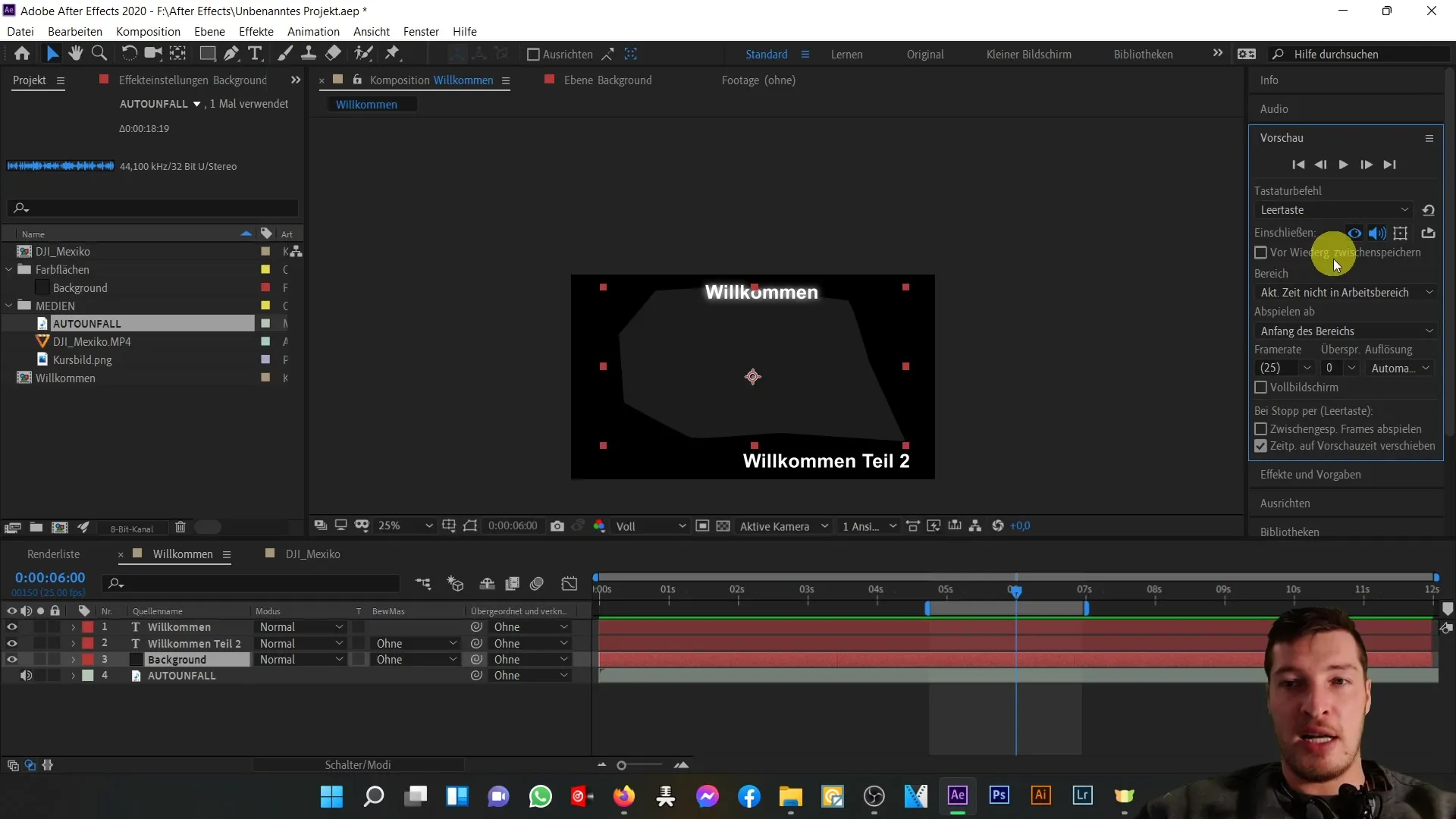
Για να χρησιμοποιήσετε σωστά την προεπισκόπηση, είναι σημαντικό να κάνετε τις κατάλληλες ρυθμίσεις. Η περιοχή προεπισκόπησης βρίσκεται στη δεξιά πλευρά της διεπαφής χρήστη, όπου μπορείτε να επιλέξετε διάφορες επιλογές για το βίντεο και τον ήχο.
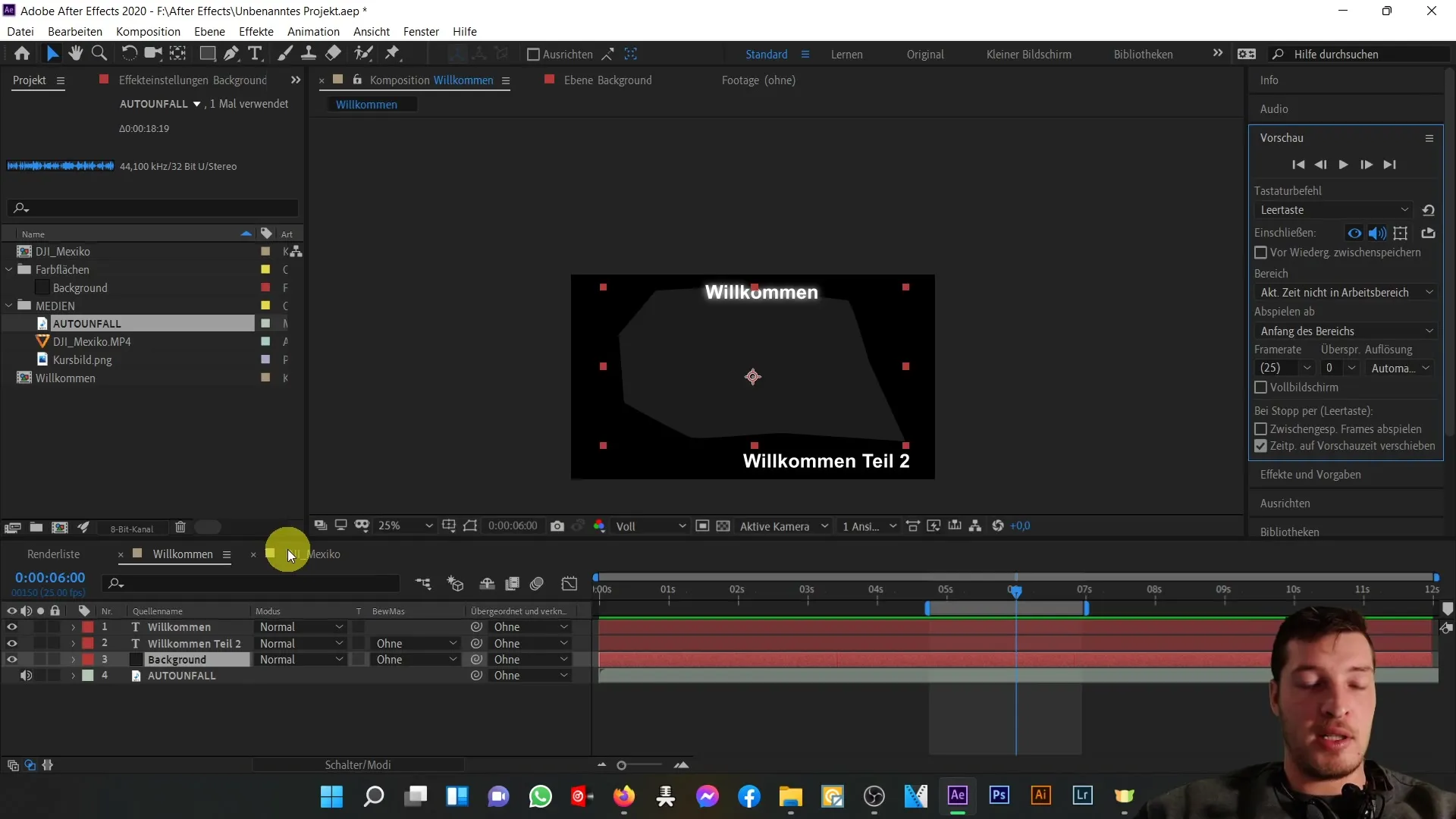
Στο χρονοδιάγραμμα, μπορείτε να δείτε τη θέση του χρονικού δείκτη, ο οποίος σας βοηθά να δημιουργήσετε στοχευμένες προεπισκοπήσεις στο έργο σας. Μπορείτε να προσαρμόσετε το χώρο εργασίας σας μετακινώντας τον ανάλογα και ρυθμίζοντας το πλάτος. Αυτό σας βοηθά να απομονώνετε εύκολα το τμήμα του κλιπ που θέλετε να προβάλετε.
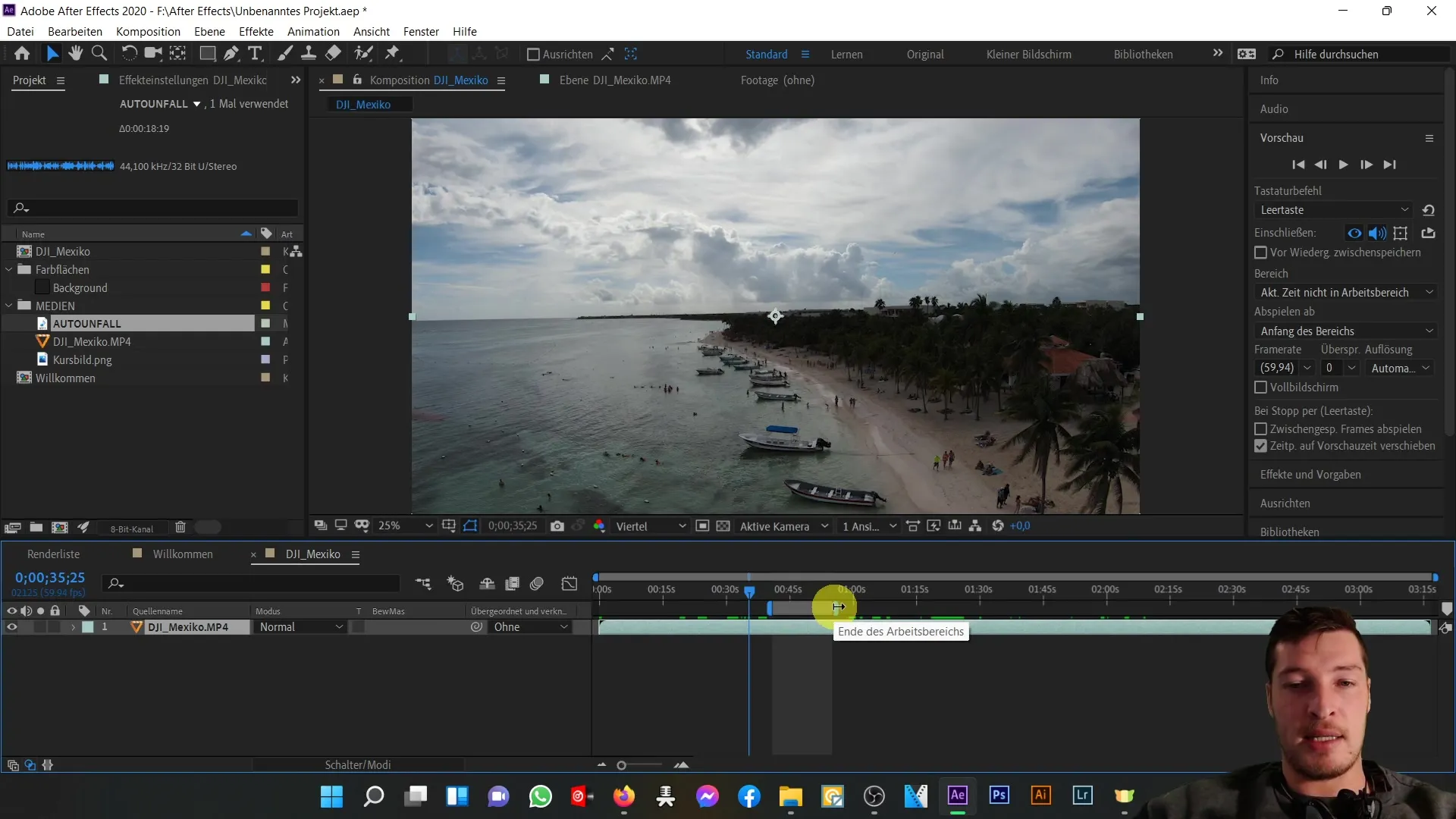
Αν πατήσετε το πλήκτρο διαστήματος, το After Effects θα προβάλει το υλικό με βάση την τρέχουσα προεπιλογή σας. Είναι σημαντικό να χρησιμοποιήσετε αυτή τη λειτουργία για να έχετε μια πρώτη εντύπωση του τελικού προϊόντος.
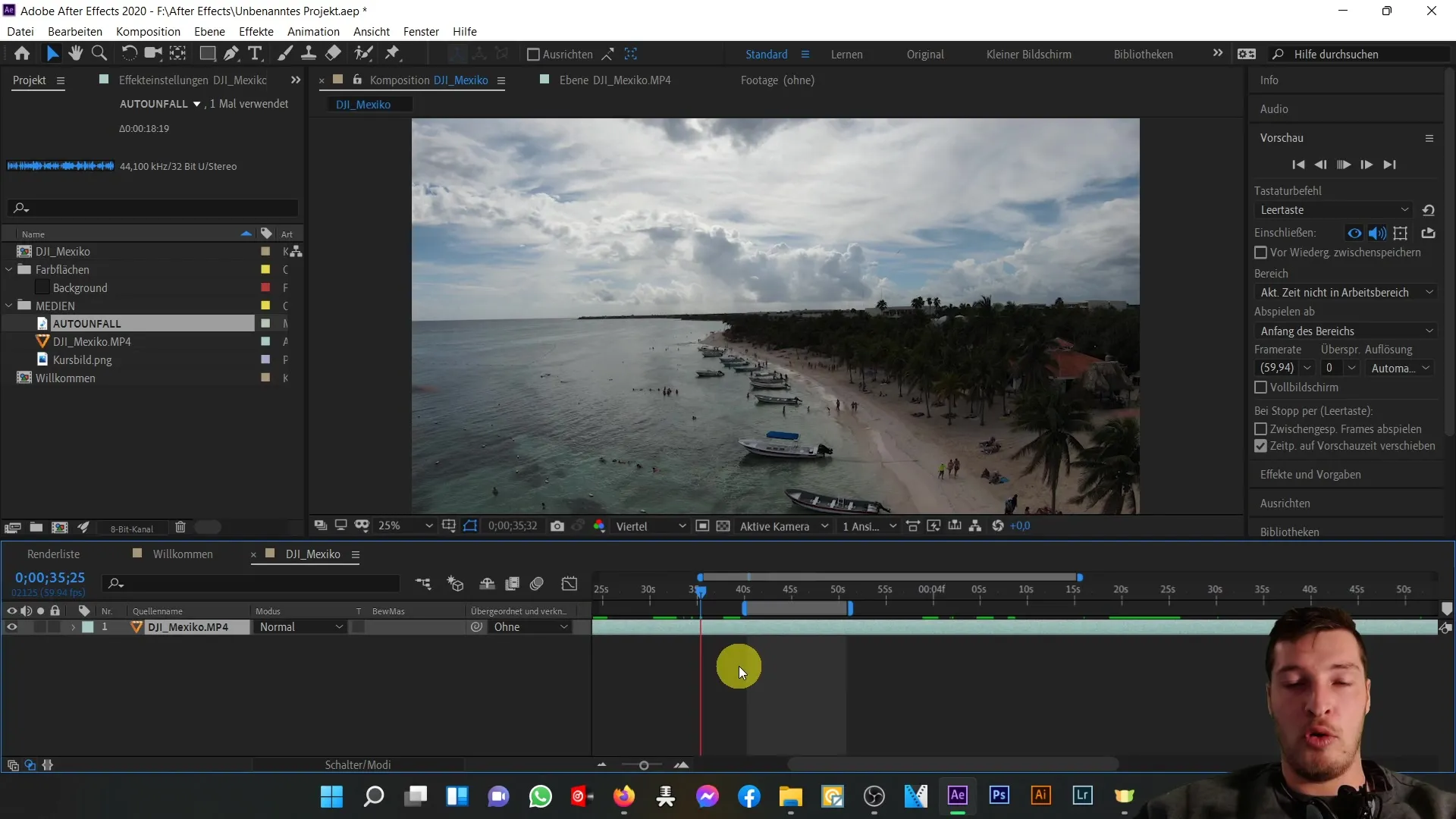
Η προεπισκόπηση εξάγεται και με τα δύο κομμάτια - βίντεο και ήχο - από προεπιλογή. Μπορείτε να το προσαρμόσετε αυτό απενεργοποιώντας το κουμπί ηχείων στην προεπισκόπηση. Κάνοντας κλικ στο ηχείο θα απενεργοποιήσετε την προεπισκόπηση ήχου, κάτι που μπορεί να είναι χρήσιμο αν θέλετε να ελέγξετε μόνο το περιεχόμενο του βίντεο.
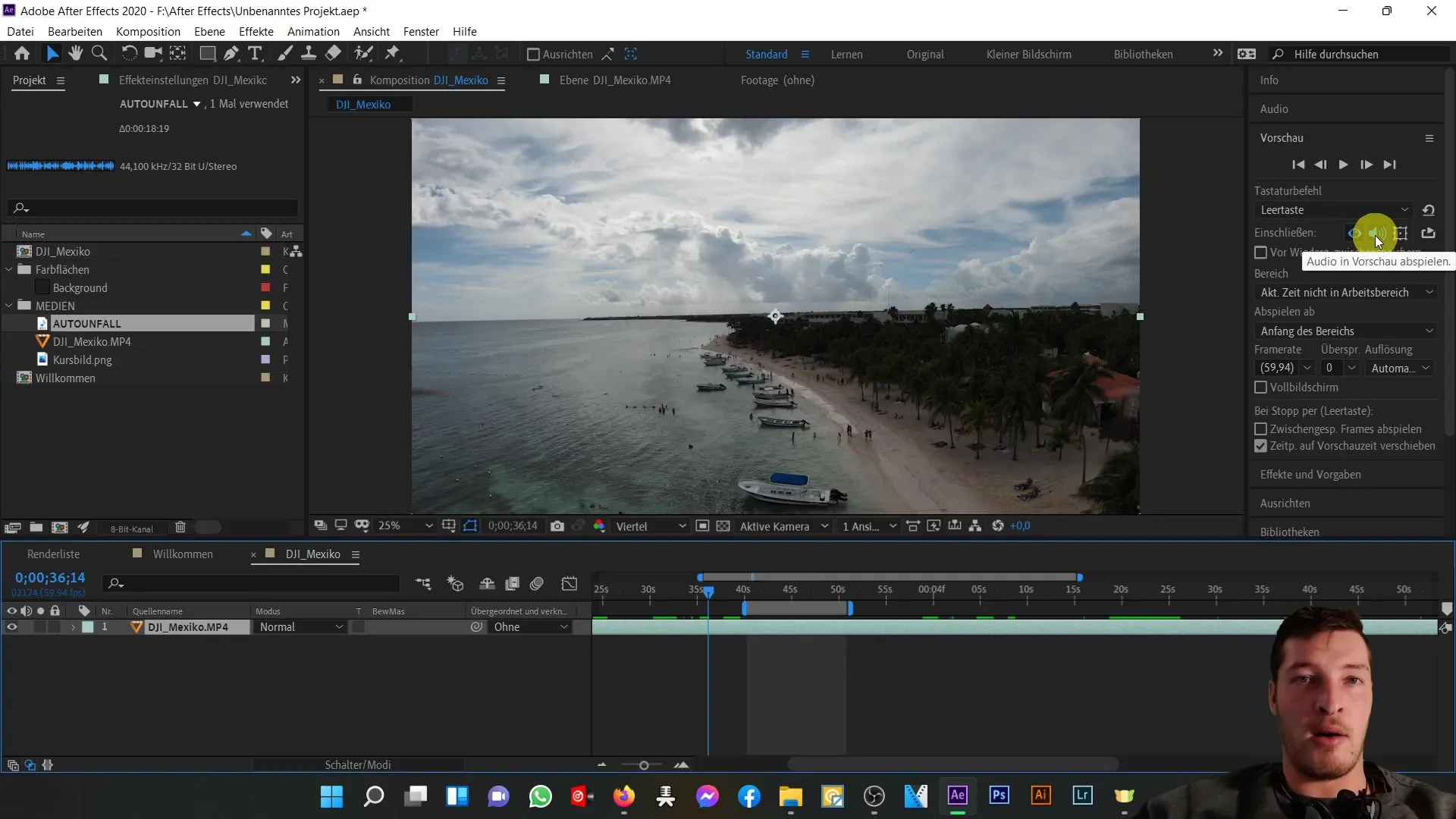
Για να χρησιμοποιήσετε την περιοχή προεπισκόπησης πιο αποτελεσματικά, μπορείτε να αποφασίσετε αν θέλετε να περιορίσετε την απόδοση σε ολόκληρη τη σύνθεση ή μόνο στον επιλεγμένο χώρο εργασίας. Εάν επιλέξετε αναπαραγωγή στο χώρο εργασίας, το After Effects θα ξεκινήσει την απόδοση μόνο στην επιλεγμένη περιοχή.
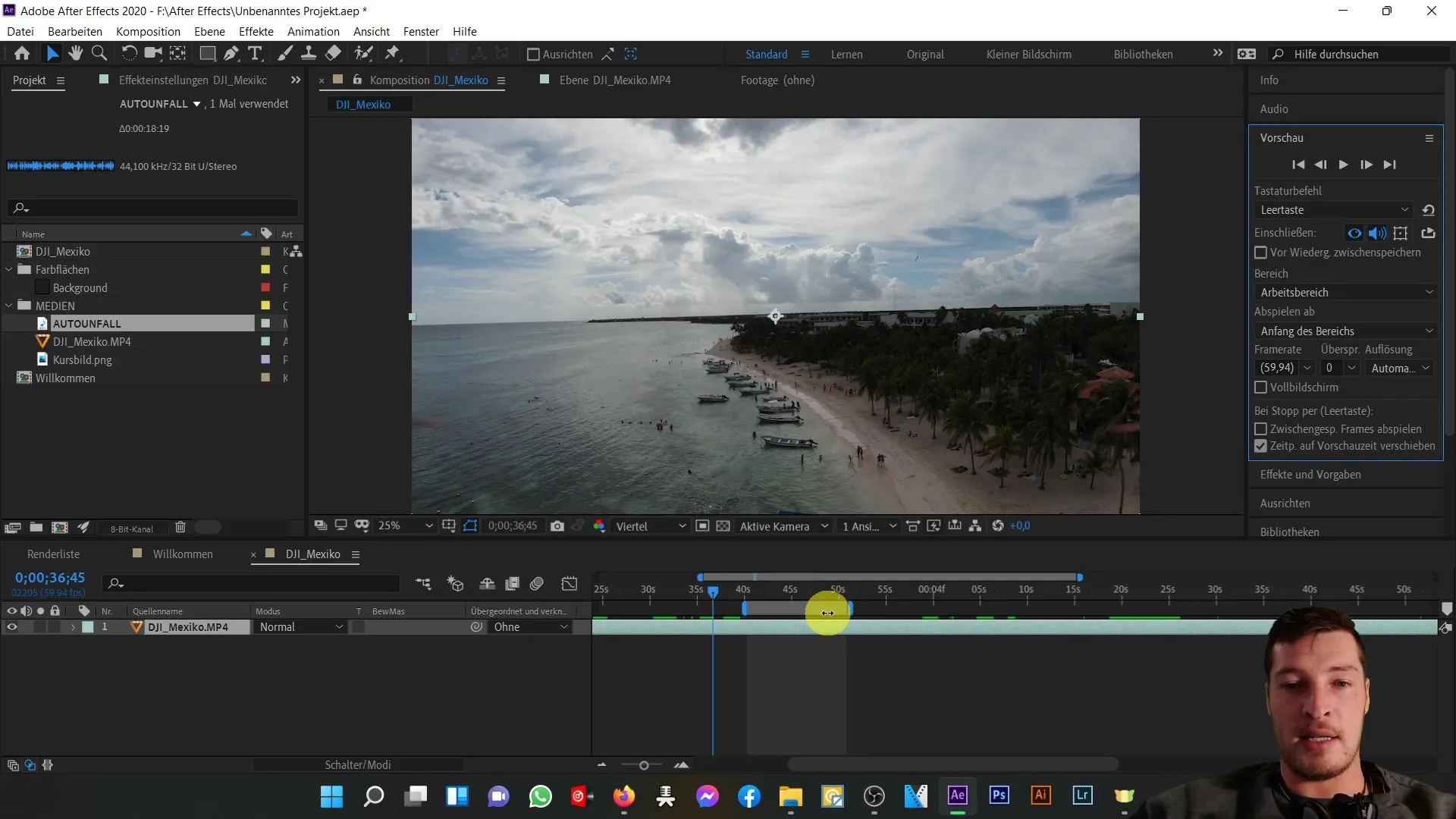
Δώστε επίσης προσοχή στην πράσινη μπάρα στο περιβάλλον εργασίας χρήστη. Δείχνει την κατάσταση της προεπισκόπησης και σας ενημερώνει σχετικά με το ποια τμήματα του έργου σας έχουν ήδη προ-ραντεβού. Αυτό είναι ιδιαίτερα χρήσιμο αν πρέπει να επεξεργαστείτε μεγάλες ποσότητες δεδομένων και μπορείτε να δείτε πότε είναι διαθέσιμη η προεπισκόπηση.
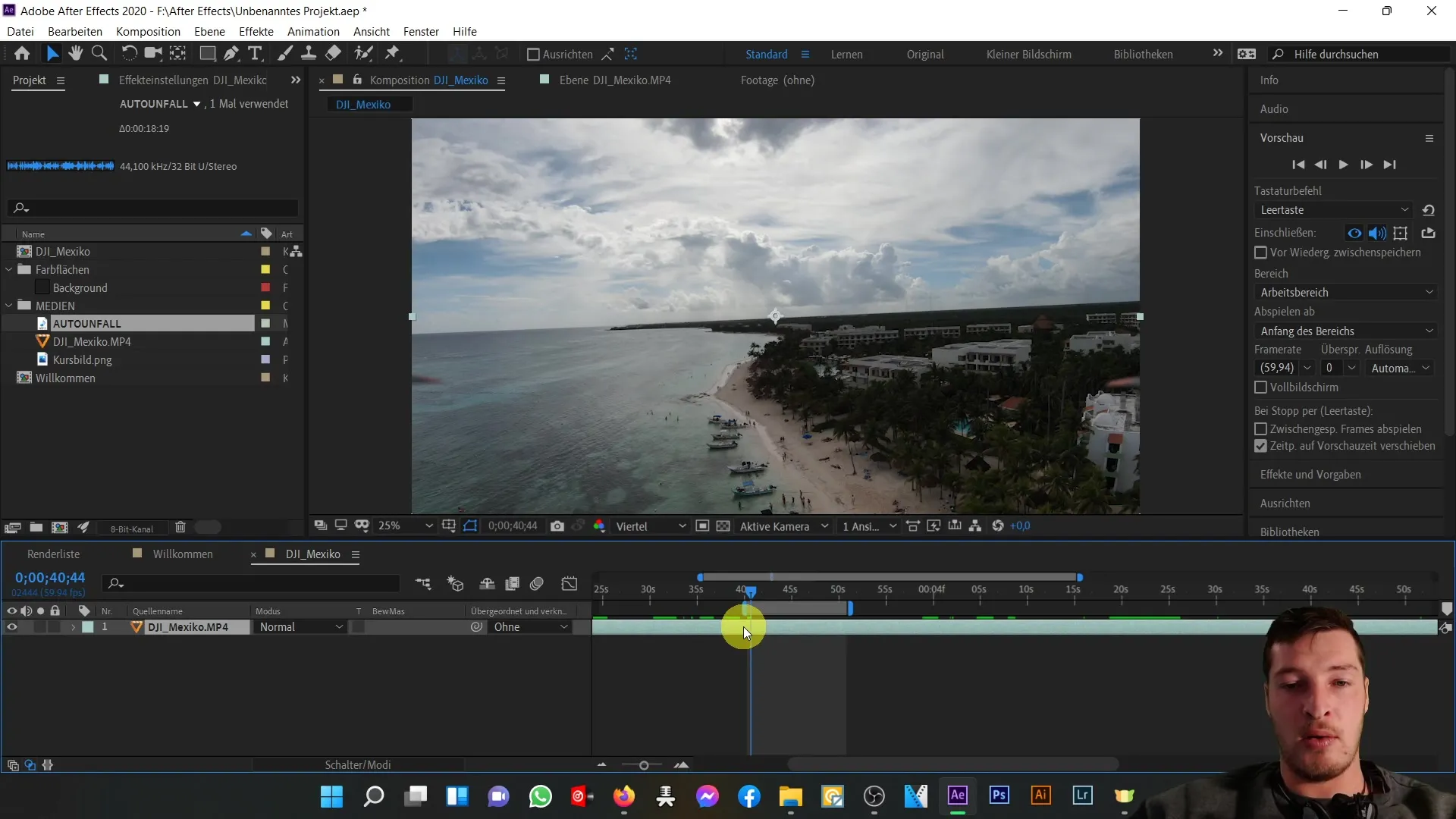
Μπορείτε να προσαρμόσετε την επιλογή αναπαραγωγής στην προεπισκόπηση για να αλλάξετε το ρυθμό καρέ και άλλες παραμέτρους. Με αυτή τη λειτουργία, μπορείτε να δημιουργήσετε πόσο γρήγορα ή αργά θα αναπαράγεται το βίντεό σας στην προεπισκόπηση. Αλλάζοντας το ρυθμό καρέ, μπορείτε να αποφασίσετε αν θέλετε να δείτε μια επιβραδυνόμενη ή επιταχυνόμενη αναπαραγωγή.
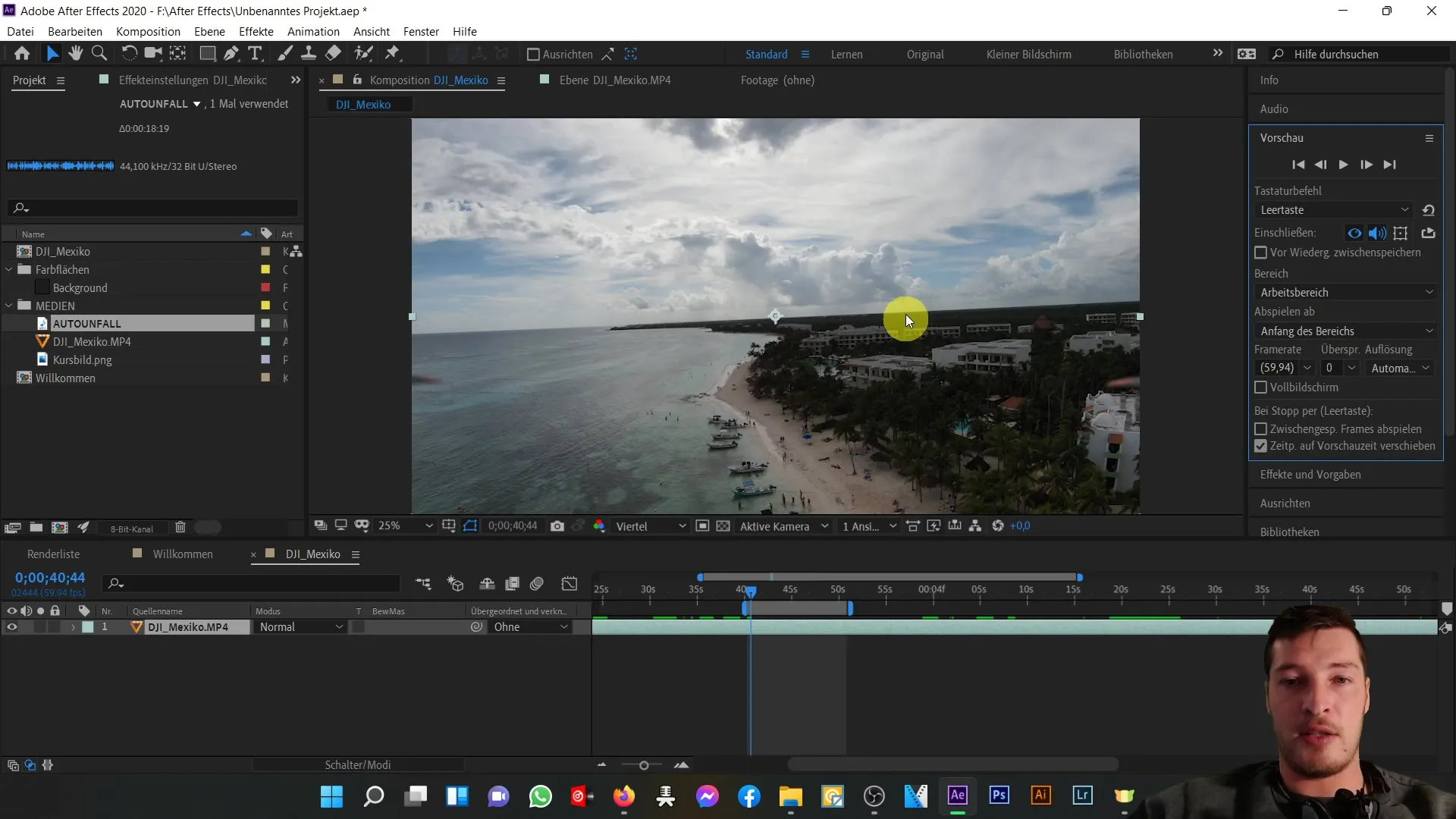
Μπορείτε επίσης να χρησιμοποιήσετε τη λειτουργία παράλειψης. Αυτή βοηθά στην αύξηση της ταχύτητας απόδοσης με την παράλειψη ορισμένων καρέ στην προεπισκόπηση. Για παράδειγμα, αν ρυθμίσετε την προεπισκόπηση στην επιλογή "παράλειψη 2 καρέ", μια εικόνα θα προεκτείνεται για κάθε τρίτο καρέ. Αυτό μπορεί να βελτιώσει σημαντικά την απόδοση και σας επιτρέπει να ελέγχετε γρήγορα τη δουλειά σας.
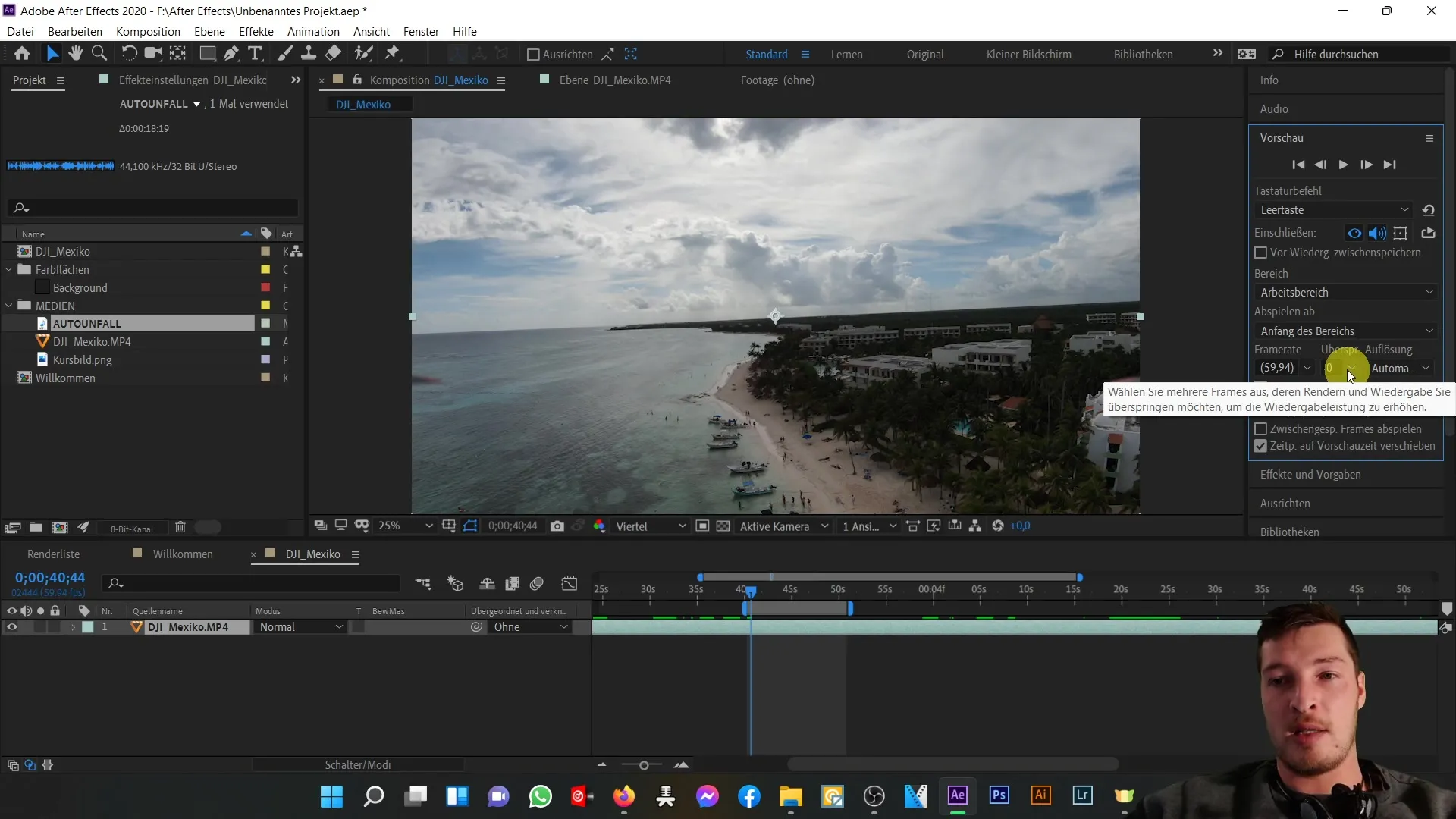
Έχετε επίσης τη δυνατότητα να αλλάξετε την ανάλυση κατά τη διάρκεια της προεπισκόπησης. Μια χαμηλότερη ανάλυση μπορεί να επιταχύνει σημαντικά τη διαδικασία απόδοσης, με αποτέλεσμα συνήθως να έχετε καλά λειτουργικές διαδικασίες καθώς εργάζεστε για την ολοκλήρωση του έργου σας.
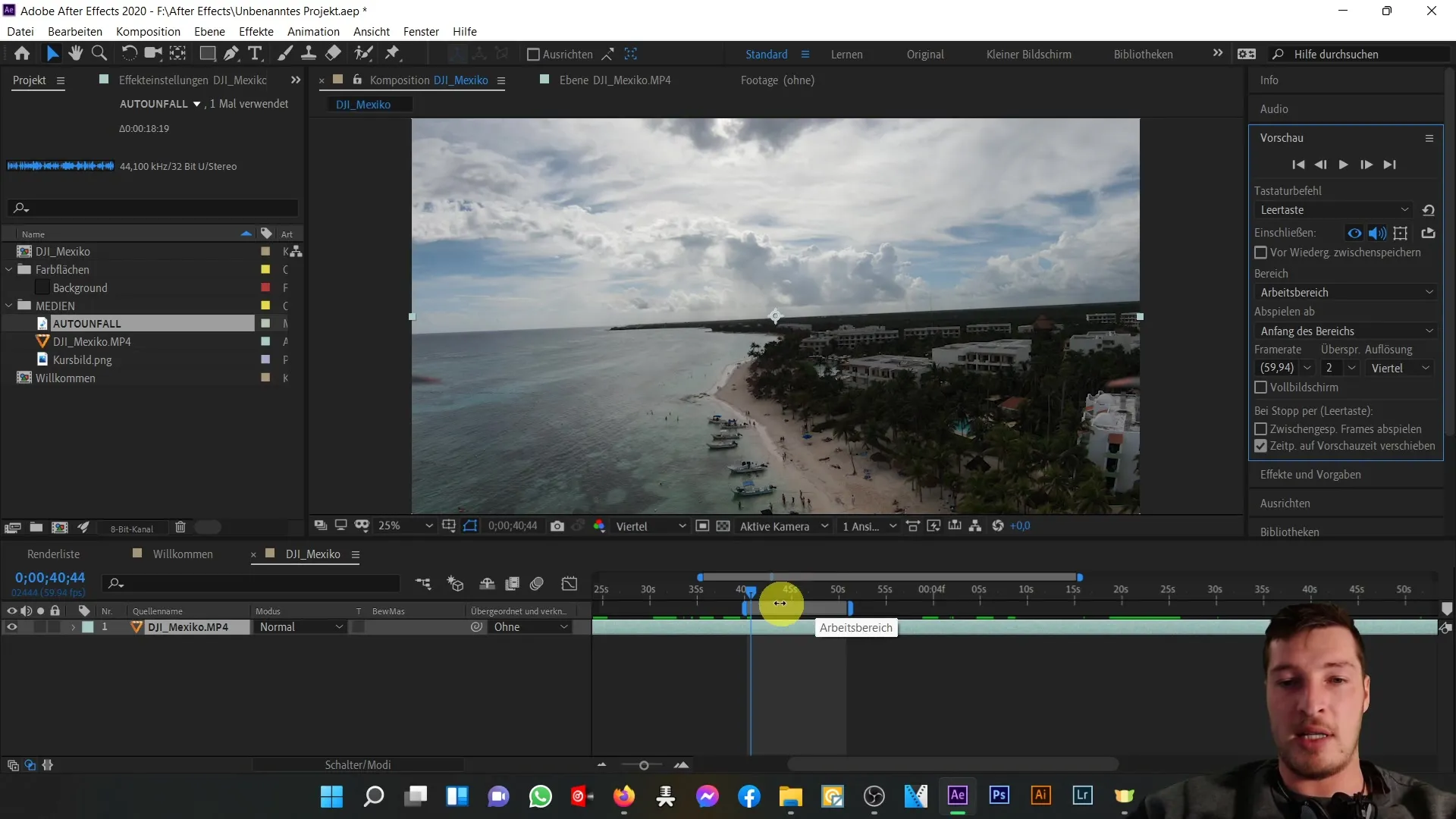
Χρησιμοποιήστε τη συντόμευση πληκτρολογίου για την προεπισκόπηση. Το πλήκτρο διαστήματος έχει οριστεί από προεπιλογή για την έναρξη της εξόδου βίντεο και ήχου. Ωστόσο, μπορείτε επίσης να χρησιμοποιήσετε άλλα πλήκτρα για να ζητήσετε πιο συγκεκριμένες προεπισκοπήσεις όταν εργάζεστε με κείμενο και ήχο.
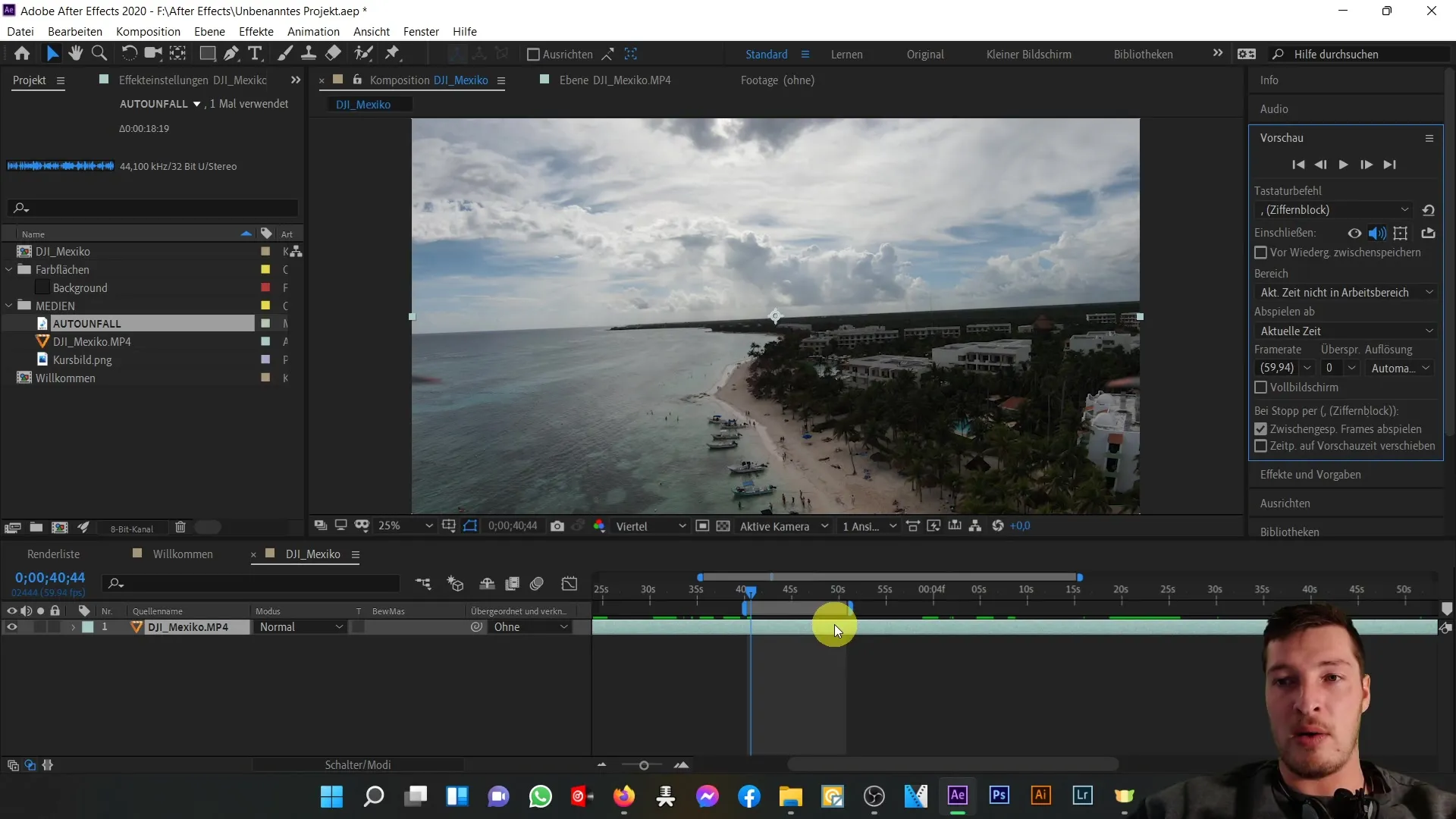
Τέλος, μπορείτε να χρησιμοποιήσετε ορισμένες προεπιλογές αν θέλετε να ελέγξετε μόνο την αναπαραγωγή ήχου, για παράδειγμα. Αυτό είναι ιδιαίτερα χρήσιμο αν θέλετε να συγχρονίσετε εικόνα και ήχο.
Περίληψη
Συνοψίζοντας, η ενότητα προεπισκόπησης του After Effects είναι ένα ισχυρό εργαλείο που σας βοηθά να ελέγχετε και να βελτιστοποιείτε αποτελεσματικά τα έργα σας βίντεο. Με τις σωστές προεπιλογές, μπορείτε να προσαρμόσετε την απόδοση της προεπισκόπησης και να διασφαλίσετε ότι θα έχετε μια ρεαλιστική αναπαράσταση της εργασίας σας, βοηθώντας σας να κάνετε προσαρμογές και να τελειοποιήσετε τη σύνθεσή σας.


